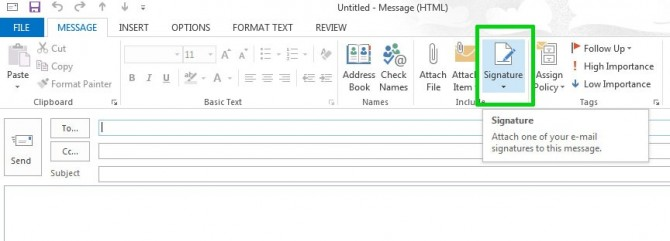Sa paglipas ng panahon, Windows ang mga gumagamit ay nag-ulat ng mga karanasan sa tukoy na pag-unlad na tinatawag svchost.exe (netsvcs) na nagiging sanhi ng mataas na paggamit ng network, paglabas ng memorya, at mataas na paggamit ng CPU. Nagdudulot ito ng matinding pagbagal sa mga computer, ginagawang mabagal at mahirap gamitin ang iyong aparato habang pinapabagal din ang bilis ng iyong internet.
Sa kabutihang palad, ang nagwawasak na error na ito ay hindi imposibleng ayusin. Kung nakakaranas ka ng mga isyung nabanggit sa itaas, basahin ang artikulo ngayon. Nakatuon kami sa eksakto kung ano ang proseso ng svchost.exe (netsvcs), kung paano ito nakakaapekto sa iyong computer, at kung paano mo maaayos ang malaking paggamit ng network, CPU at RAM.
Ano ang svchost.exe (netsvcs)?
Ang proseso ng svchost.exe ay tinawag Serbisyo Host , na kung saan ay isang mahalaga Proseso ng Host ng Windows sa iyong system. Matatagpuan ito sa folder na C: Windows System32, patuloy na tumatakbo bilang isang maipapatupad tulad ng maraming iba pang mga Windows file na nakasalalay sa pagkakaroon nito.
Dahil sa kinakailangang proseso ng system ang svchost.exe, maaari nitong mapataas ang paggamit ng iba't ibang mga mapagkukunan paminsan-minsan. Gayunpaman, hindi kailanman dapat kailanganin itong gumamit ng isang malaking halaga ng iyong Network, RAM, o CPU. Kung napansin mo ang mga spike na baboy sa higit sa 50% ng mga mapagkukunang ito, may mali.
Ang svchost.exe (netsvcs) ba ay isang virus?
Ang proseso ng svchost.exe (netsvcs) mismo ay hindi isang virus, malware, o mapanganib na application. Ito ay isang napatunayan na Windows file na kinakailangan upang gumana ang iyong operating system.
Gayunpaman, sa karamihan ng mga kaso, ang mataas na paggamit ng mapagkukunan ng svchost.exe ay sanhi ng malware o hindi ginustong aplikasyon. Ang mga nasabing pag-atake ay tumatakbo sa background at samantalahin ang proseso ng svchost.exe upang saktan ang iyong aparato. Nangangahulugan ito na ang mga isyu na nauugnay sa proseso ay dapat na maayos agad kapag napansin.
windows mababa memory babala windows 10
Kung ang iyong mga paghina ay sanhi ng proseso ng svchost.exe, sundin ang mga solusyon na inilarawan sa ibaba upang maibalik ang iyong computer at network sa pagkakasunud-sunod.
Ayusin ang mga isyu na nauugnay sa svchost.exe (netsvcs)
Paraan 1: Patakbuhin ang Windows Update Troubleshooter
Maraming mga gumagamit ang napansin na ang mataas na paggamit ng network ng proseso ng scvhost.exe ay nagmula sa Windows Update. Madali mong suriin at ayusin ito sa pamamagitan ng pagpapatakbo ng pinagsamang troubleshooter ng pag-update sa Windows 10.
- Buksan Mga setting sa pamamagitan ng paggamit ng Windows + Ako keyboard shortcut o i-access ito sa pamamagitan ng pag-click sa gear icon sa Magsimula menu
- Mag-click sa Update at Security tab
- Pumili ka Mag-troubleshoot mula sa menu sa kaliwang bahagi.
- Mag-scroll pababa at piliin Pag-update sa Windows , pagkatapos ay mag-click sa Tuklasin ang mga problema at ilapat ang mga pag-aayos (o Patakbuhin ang troubleshooter ) at payagan ang troubleshooter na gawin ang trabaho nito.
- Kapag natapos nang tumakbo ang troubleshooter, i-reboot ang iyong system. Dapat mong makita kung gumana ang pamamaraang ito kapag sinusubukan muli ang bilis ng iyong network.
Paraan 2: I-clear ang iyong mga tala ng Viewer ng Kaganapan
Kailangan lang i-clear ang iyong Tagatingin sa Kaganapan Ang mga tala ay maaaring mai-save ka lamang mula sa mga oras ng pag-troubleshoot. Sundin ang mga hakbang sa ibaba upang makita kung nakakatulong ang pamamaraang ito sa iyong isyu sa proseso ng svchost.exe.
- pindutin ang Windows + R mga susi sa iyong keyboard upang buksan ang Takbo kagamitan.
- I-type eventvwr nang walang mga panipi, at i-click ang OK lang pindutan Magbubukas ang window ng Event Viewer.
- Sa pane sa kanan, mag-click sa Mga Windows Log at palawakin ang seksyon upang ipakita ang lahat ng mga sub-item.
- Mag-right click sa Application (Mag-log) at piliin I-clear ang Log mula sa menu ng konteksto.
- I-click ang Malinaw pindutan
- Ulitin ang mga hakbang na ito para sa Pag-setup ng Log , System log , at Security Log upang i-clear ang lahat ng mga log.
- I-restart ang iyong system at tingnan kung ang mataas na problema sa paggamit ng mapagkukunan na sanhi ng svchost.exe ay mayroon pa rin.
Paraan 3: I-update ang Windows sa pinakabagong bersyon
Bilang Maaaring Update ng Windows maging salarin sa likod ng mataas na paggamit ng mapagkukunan ng svchost.exe, simpleng pag-update sa pinakabagong bersyon ng paglabas ng Windows ay maaaring makatulong sa iyo na ayusin ang mga bagay. Bilang isang bonus, nakakuha ka ng pag-access sa mga bago at kapanapanabik na mga tampok, pinahusay na seguridad, at higit pang pag-optimize.
- Buksan ang Mga setting application gamit ang Magsimula menu o ang Windows + Ako keyboard shortcut.
- Mag-click sa Update at Security .
- Nasa Pag-update sa Windows tab, mag-click sa Suriin ang mga update pindutan
- Kung may nahanap na bagong update, mag-click sa I-install pindutan
- Matapos matagumpay na mai-install ng iyong system ang pinakabagong pag-update ng Windows 10, subukan kung ang iyong mga isyu sa svchost.exe ay naroroon pa rin.
Paraan 4: I-scan ang iyong computer para sa malware
Tulad ng tinalakay namin, ang isang impeksyon sa malware o virus ay maaaring maging sanhi ng proseso ng svchost.exe upang simulang maubos ang iyong CPU, RAM, at network. Ang mga gumagamit ng Windows ay maaaring mabilis na i-scan ang kanilang mga aparato para sa anumang aktibong impeksyon sa pamamagitan ng paggamit ng isinamang Windows Defender.
kung paano ayusin ang walang aparato ng audio output ay naka-install sa windows 10
Tandaan : Maraming mga third-party na antivirus software ay maaari ding magamit upang i-scan ang iyong aparato para sa malware. Ang mga hakbang ay nag-iiba mula sa application hanggang sa application, kaya tiyaking sinusunod mo ang mga naaangkop na hakbang na inilarawan sa opisyal na website ng iyong antivirus.
win 10 Hindi tiktik pangalawang monitor
- Buksan Mga setting sa pamamagitan ng paggamit ng Windows + Ako keyboard shortcut o i-access ito sa pamamagitan ng pag-click sa gear icon sa Magsimula menu
- Mag-click sa Update at Security tab
- Pumili ka Windows Security mula sa kaliwang menu, pagkatapos ay mag-click sa Buksan ang Windows Security .
- Buksan ang Proteksyon sa Virus at Banta seksyon (ang icon ay hugis tulad ng isang kalasag).
- Mag-click sa Mabilis na pagsuri; mabilis na pagtingin o Advanced na Pag-scan , pagkatapos ay hintayin ang Windows Defender upang matapos ang pag-scan ng iyong aparato. Mag-uulat ito ng anumang mga natuklasan at magmumungkahi ng naaangkop na pagkilos upang harangan at alisin ang mga pagbabanta.
- Suriin kung ang iyong mga isyu sa svchost.exe ay naroroon pa rin matapos alisin ang malware mula sa iyong computer.
Paraan 5: Huwag paganahin ang mga serbisyo ng BITS at Wuauserv
Minsan, hindi pinagana ang Mga piraso (Background Intelligent Transfer Service) pati na rin ang Wuauserv Ang serbisyo ng (Windows Update) ay maaaring makatulong sa iyo na malutas ang mataas na paggamit ng memorya ng CPU at RAM na sanhi ng svchost.exe.
- pindutin ang Windows + R mga susi sa iyong keyboard upang buksan ang Takbo kagamitan.
- I-type mga serbisyo.msc nang walang mga panipi, at i-click ang OK lang pindutan Magbubukas ang window ng Mga Serbisyo.
- Hanapin ang Background Intelligent Transfer Service . Mag-right click dito, pagkatapos ay piliin ang Ari-arian .
- Itakda ang Uri ng pagsisimula sa Hindi pinagana at pindutin ang Mag-apply pindutan
- Isara ang window sa pamamagitan ng pag-click sa OK lang pindutan
- Hanapin ang Pag-update sa Windows serbisyo at ulitin ang parehong mga hakbang upang hindi paganahin ito.
- I-reboot ang iyong system at suriin kung naayos ng mga hakbang sa itaas ang iyong paggamit ng mataas na mapagkukunan na dulot ng proseso ng svchost.exe.
Paraan 6: Tanggalin ang folder ng SoftwareDistribution
Kung wala sa mga pamamaraan sa itaas ang gumana, maaari mo pa ring subukang tanggalin ang folder ng SoftwareDistribution sa pagtatangkang ayusin ang iyong mga isyu. Karaniwang inaayos ng pamamaraang ito ang mataas na paggamit ng network.
- Kung hindi mo pinagana ang serbisyo sa Pag-update ng Windows gamit ang aming nakaraang pamamaraan, pansamantalang i-pause ito:
- pindutin ang Windows + R mga susi sa iyong keyboard upang buksan ang Takbo kagamitan.
- I-type mga serbisyo.msc nang walang mga panipi, at i-click ang OK lang pindutan Magbubukas ang window ng Mga Serbisyo.
- Hanapin ang Pag-update sa Windows serbisyo Mag-right click dito, pagkatapos ay piliin ang Tigilan mo na .
- Gamit ang File Explorer, mag-navigate sa C: Windows .
- Piliin ang Pamamahagi ng Software mag-right click sa folder. Pindutin ang Tanggalin pagpipilian mula sa menu ng konteksto.
- I-restart ang iyong aparato at subukan kung naayos ang iyong mga isyu.
Inaasahan namin na ang artikulong ito ay makakatulong sa iyo na i-troubleshoot ang mataas na paggamit ng network / CPU / RAM, paglabas ng memorya, at kabagalan na dulot ng proseso ng svchost.exe. Dapat mong mapansin ang isang makabuluhang pagtaas sa bilis ng iyong system, na pinapayagan kang bumalik sa negosyo.